神舟电脑系统引导丢失-神舟电脑启动设备丢失
1.神舟笔记本电脑HASEE无法设置从U盘启动怎么办
2.神舟笔记本电脑重装系统就进不去了
神舟笔记本电脑HASEE无法设置从U盘启动怎么办
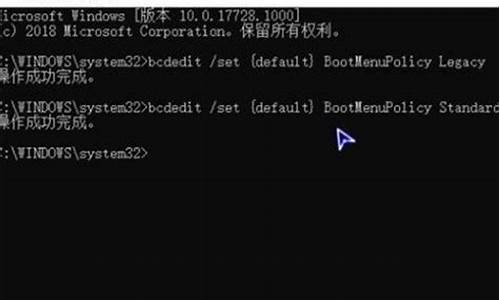
最近有用户反映在准备用U盘重装自己的神州笔记本电脑系统时,在BIOS设置中找不到USB设备启动项,无法设置为U盘优先启动。这是怎么回事呢?因为是新购买的笔记本,所以可以排除BIOS版本不支持设置U盘启动的原因,那么,就有可能是由于BIOS中的某些设置错误引起的。下面让小编告诉你怎么解决这个问题。
1、重启后按DEL或F2进入BIOS设置;
2、按方向键切换到Boot引导设置选项卡,将其中的FastBoot(QuickBoot)设为“Disabled”,其他设置为“Enable”;
3、打开BootDevicePriority设置启动顺序,用F5和F6键调整启动顺序,将USBDevice调整为第一位;
4、切换到Exit选项卡,选择第一项ExitSingChanges保存设置并退出;
5、插上U盘,并开机,从U盘方式启动即可。
以上就是神舟笔记本电脑无法设置从U盘启动的解决方法。
神舟笔记本电脑重装系统就进不去了
硬盘分区表类型不对,win10改装克隆版系统要改硬盘分区表类型。
方法如下:
硬盘或系统引导损坏,要用PE启动盘进行修复引导。
解决方法:
用PE启动盘引导启动进PE
打开分区工具Disk Genius
点硬盘点删除所有分区,保存更改。
点硬盘点转换分区表类型为MBR
重新分区安装系统。
删除分区会删除硬盘上所有文件
声明:本站所有文章资源内容,如无特殊说明或标注,均为采集网络资源。如若本站内容侵犯了原著者的合法权益,可联系本站删除。












